
Oliver Matthews
0
3047
198
App-opdateringer kan medføre nye, nyttige funktioner, eller de kan fjerne en funktion, der var nyttig for os. Hvis sidstnævnte er tilfældet, hvad gør du normalt? Mest sandsynligt ville du kigge efter APK i den lavere version og deaktivere auto-opdatering i Play Store. Selvom dette muligvis fungerer, er det ikke altid tilstrækkeligt - primært af to grunde. For det første kan dine appdata gå tabt, og for det andet kan du ved en fejltagelse opdatere appen og dermed skulle gennemgå nedgraderingsprocessen igen. Hvad nu, hvis jeg fortalte dig, at der er en måde, du permanent kan stoppe appopdateringerne til en bestemt app? Det ville være sejt, ikke? Så hvis du er villig til at vide mere om det, her er, hvordan du permanent stopper opdateringer til enhver Android-app uden rod:
Bemærk: Jeg prøvede denne metode på min Moto G3, der kører Android 7.1.2 ved hjælp af min bærbare computer, der kører Windows 10 Pro med Android Studio 2.3.3.
Forudsætninger for permanent at stoppe opdateringer til enhver Android-app
For at stoppe opdateringer permanent til en hvilken som helst Android-app, skal du underskrive APK for din ønskede app. Men inden det er der et par ting nævnt nedenfor, som du skal sikre dig.
- Du får brug for en software, der kan se og udpakke komprimerede filer og mapper. Jeg vil anbefale WinRAR.
- Du skal have Android Studio installeret på din computer.
- Tillad installation af apps fra ukendte kilder på din Android-enhed. Gå til telefonens indstillinger -> Sikkerhed -> Ukendte kilder, og slå denne indstilling til.
Sådan stopper du opdateringer permanent til enhver Android-app
Nu hvor du har den ønskede opsætning klar til proceduren, kan du komme i gang ved at følge nedenstående trin.
- Gennemse til stien i mappen Android Studio, der har “keytool.exe” -filen. Du kan kopier dette for at lette i yderligere trin. Hvis du har gemt installationsstien for applikationen som standard, skal den være følgende:
C: \ Programfiler \ Android \ Android Studio \ jre \ bin
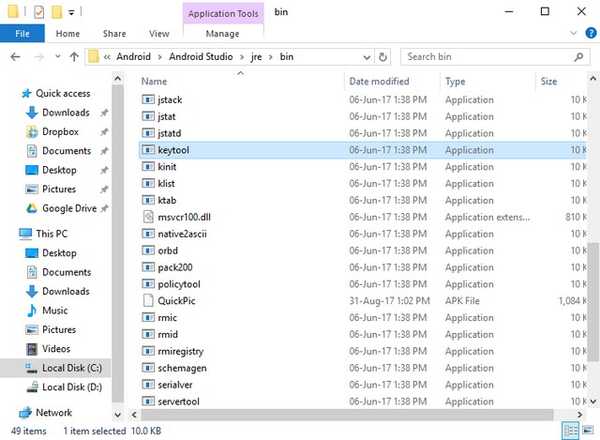
- Nu Åbn Kommandopromp på din computer i administratortilstand. For at gøre det, tryk på Win + X på dit tastatur efterfulgt af at trykke på tasten 'A'. Hvis det bliver bedt om det, skal du give det adgang til brugerkontokontrol. Du bliver nødt til det skift kataloget til den sti, du kopierede i det forrige trin. For eksempel, hvis det var den samme førnævnte sti, vil du udføre følgende kommando:
cd C: \ Programfiler \ Android \ Android Studio \ jre \ bin
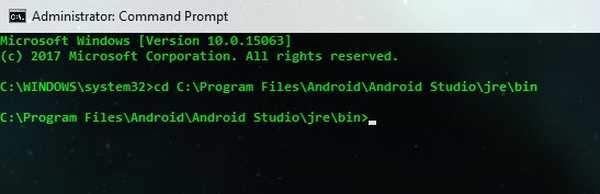
- En gang i det bibliotek, udfør følgende kommando:
keytool -genkey -v -keystore C: \ first-key.keystore -alias an_alias_has_no_name -keyalg RSA -keysize 2048-validitet 10000
Bemærk: Du kan erstatte “første nøgle” og “an_alias_has_no_name” med alle de navne, du foretrækker.
- Du bliver nu bedt om at indtaste et par detaljer. Indtast et kodeord som du kan huske. Du kan indtaste de andre detaljer, som det passer dig. Når du bliver bedt om bekræftelse, tryk 'y' på dit tastatur og tryk på Enter.
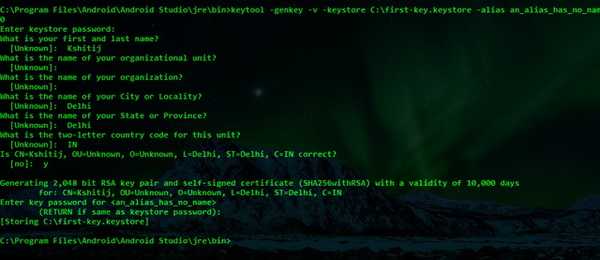
- Det næste trin involverer downloader APK af den appversion, du ønsker. Det kan du gøre ved at søge efter appen på APKMirror. Flyt denne fil til den mappe, du åbnede i det første trin. Jeg downloadede APK til QuickPic v4.5.2 og endog omdøbte den til QuickPic.apk for nemheds skyld.
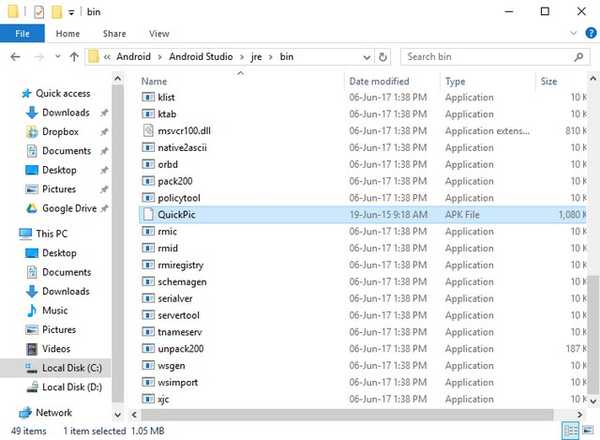
- Nu åbn denne APK-fil med filekstraktoren åbnede i administratortilstand. Efter dette, Slet mappen “META-INF”.
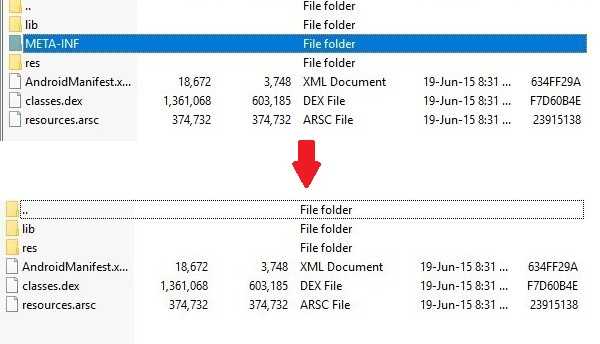
- Gå tilbage til vinduet Kommandoprompt igen, og udfør kommandoen Givet nedenfor. Følg dette ved indtastning af det adgangskode, du har angivet i ovenstående trin.
jarsigner -verbose-sigalg SHA1medRSA -digestalg SHA1 -keystore C: \ first-key.keystore QuickPic.apk an_alias_has_no_name
Bemærk: Udskift "første nøgle" og "an_alias_has_no_name" med de samme navne, som du brugte i de foregående trin, og erstatt "QuickPic.apk" med navnet på din APK-fil.
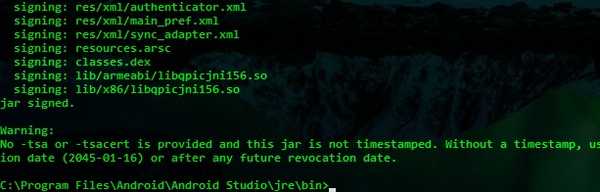
- Det forrige trin skulle have underskrevet APK-filen på ny. Kopier filen på din telefon og installer det. For at bekræfte kan du kontrollere appens version og ved at åbne den i Play Store (du vil ikke have mulighed for at opdatere den).
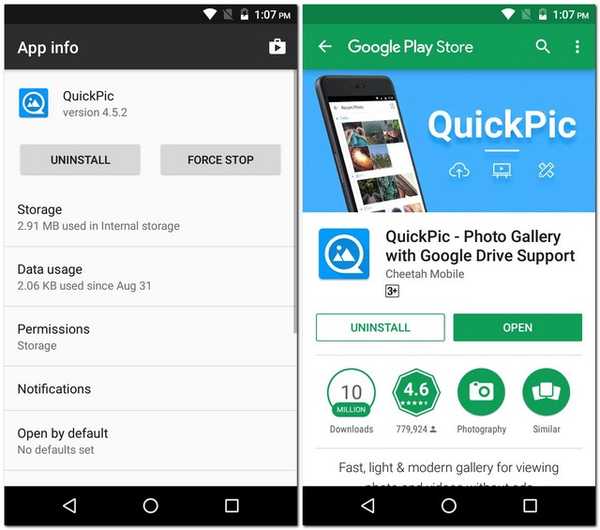
SE OGSÅ: Sådan stoppes Windows 10-opdateringer fra at installere automatisk
Stop permanent opdateringer til specifik Android-app
Med denne metode kan du permanent stoppe opdateringer til enhver Android-app på din enhed. Selvom dette kræver brug af et par CMD-kommandoer, har jeg forsøgt mit bedste for at forklare trinnene på en nem måde. Bortset fra denne metode, er der nogen anden måde, du kender til for at stoppe opdateringer til en bestemt app på Android? Fortæl mig det i kommentarfeltet nedenfor.















